Windows7如何解除IE主页锁定
发布时间:2022-12-9 14:48:49 来源: 纵横云
Windows7如何解除IE主页锁定
在Windows 7系统下一些软件程序会修改IE主页,甚至会直接修改组策略,让IE主页无法修改。如何解除IE主页锁定呢?
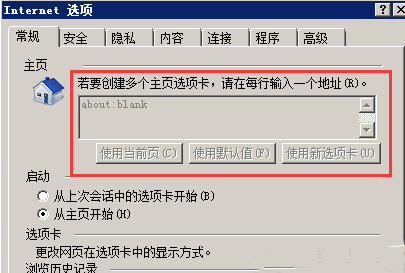
1.打开“运行”,输入gpedit.msc,点击“确定”,打开本地组策略编辑器
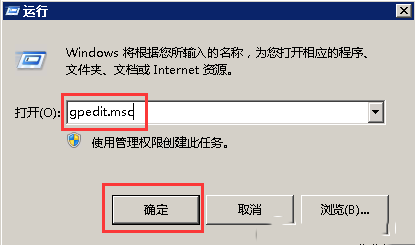
2.按用户配置→管理模板→Windows组件→Internet Explorer,找到“禁用更改主页设置”,双击打开设置
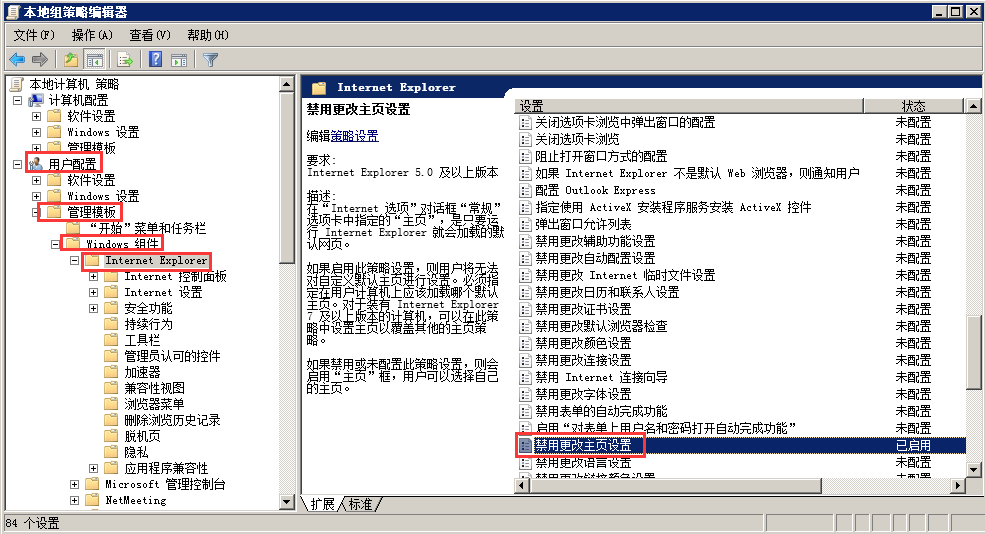
3.点选“已禁用”,然后点击“确定”
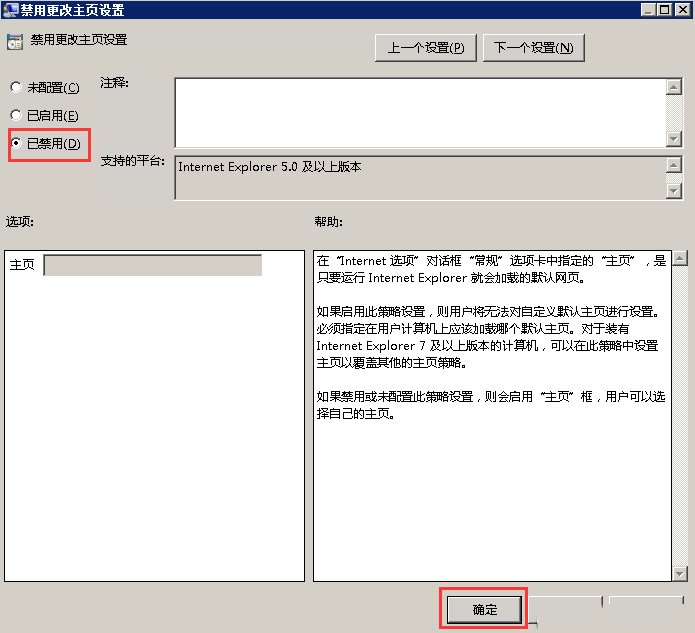
4.在IE浏览器点击设置下的“Internet选项”
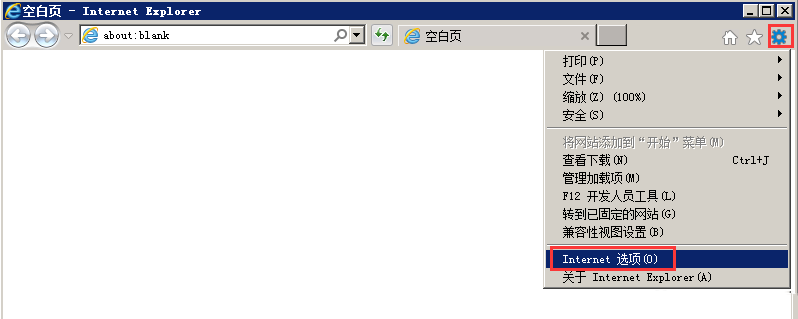
5.查看如图显示可以修改主页地址了
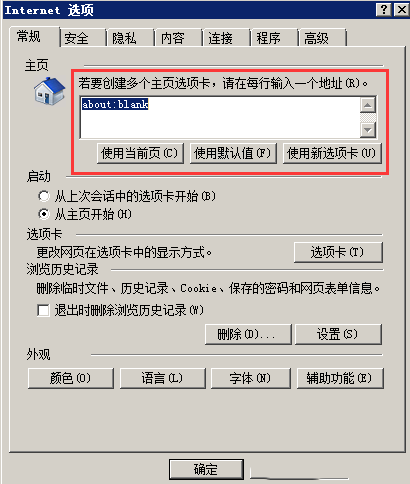
本文来源:
https://www.zonghengcloud.com/article/8721.html
[复制链接]
链接已复制
